Article Number: 000052627
NetWorker Virtual Edition (NVE): Het Platform Security Rollup installeren
Summary: Dell EMC maakt en distribueert de platformbeveiligingsrollups voor het NVE-apparaat. Het doel van dit KB-artikel is om instructies te geven voor klanten voor het downloaden en installeren van de nieuwste Platform Security Roll-up op NetWorker Virtual Edition (NVE) systemen met behulp van Dell EMC NetWorker Installation Manager. Informatie in dit KB-artikel is alleen van toepassing op de NetWorker Virtual Edition Appliance. ...
Article Content
Instructions
De upgrade van de NetWorker-appliance en de NetWorker-software wordt afzonderlijk uitgevoerd. Zie voor instructies over dit proces:
NetWorker Virtual Edition: NetWorker software en NVE-systeem upgraden
Op de pagina NetWorker-downloads geven de uitgevouwen details voor het platformpakket aan op welke NetWorker-versies het van toepassing is.
https://www.dell.com/support/home/product-support/product/networker/driversBijvoorbeeld:
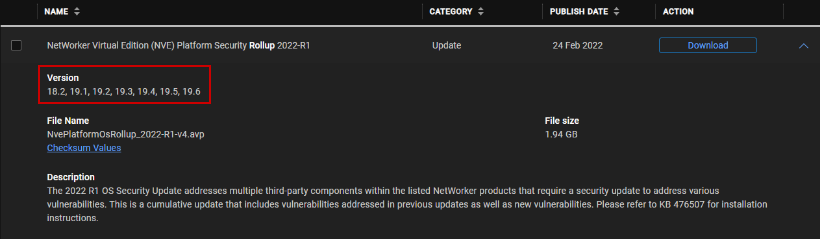
Stappen voorafgaand aan de upgrade
a. Grote .log bestanden kunnen worden verplaatst of verwijderd, om grote bestanden te identificeren: zoek / -naam +1G
b. Gebruik een SCP-agent (WinSCP, FileZilla, enzovoort) om logboeken te kopiëren, of Linux mv-opdracht om naar een andere locatie met meer ruimte te gaan, optioneel kunnen logboeken worden verwijderd met rm -rf /path/to/large/file
c. De partitie /data01 kan als volgt worden uitgebreid:
- NetWorker Virtual Edition: Hoe /data01-partitie (EXT3) uit te breiden
- NetWorker Virtual Edition: Hoe de partitiegrootte /data01 (XFS) te vergroten
Process Autoexec.bat
2. Meld u aan met de root-referenties .
3. Ga naar het tabblad Repository. Gebruik de knop Bladeren.. om door het platformpakket te bladeren en het te uploaden.

4. Nadat de NVE de bestanden in de map Pakketten heeft gescand, kan het pakket worden geïnstalleerd via het tabblad Beschikbare pakketten -> SW-updates.
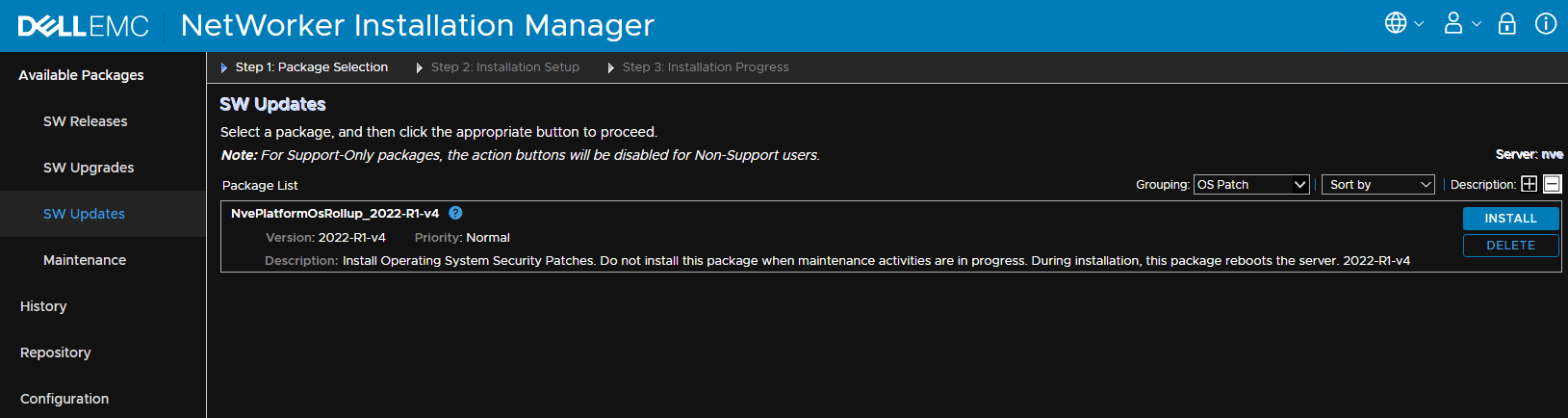
5. Klik in SW Updates op Installeren om het installatieproces te starten.
6. U wordt gevraagd om het root-wachtwoord in te voeren. Klik na het invoeren op Doorgaan.
Het kan enkele minuten duren voordat de installatie is uitgevoerd. De tijd kan variëren, afhankelijk van de grootte of hoeveelheid data op het knooppunt. Bewaak de installatie en reageer op eventuele input. De server wordt opnieuw opgestart als onderdeel van de workflow. Mogelijk bent u afgemeld bij Installation Manager. Meld u dan weer aan bij de Installation Manager om de voortgang te blijven volgen. Klik op de knop Monitor om terug te gaan naar het venster Voortgang van de installatie. Zodra de installatie 100% is voltooid, kunt u uitloggen (klik op de map rechtsboven naast het vernieuwingspictogram). en verbreek de verbinding.
Additional Information
Installatiefouten:
- /spatie/avamar/var/avi/server_log/avinstaller.log.0
- /spatie/avamar/var/avi/server_log/aviserver.log.0
- /spatie/avamar/var/avi/server_log/avitask.log.0
Bij het uitvoeren van upgrades wordt een tijdelijke map gemaakt met de naam van het upgradepakket dat wordt geïnstalleerd. U kunt de temp upgrade-directory bekijken door de volgende opdracht uit te voeren: ls -l /data01/avamar/repo/temp/. Deze map bestaat niet meer na de upgrade en kan worden verwijderd als de upgrade mislukt en de workflow wordt gesloten. Als u deze logboeken wilt verzamelen, start u de upgrade en verzamelt u de logboeken voordat u de fout afsluit.
- /data01/avamar/repo/temp/*/tmp/workflow.log
- /data01/avamar/repo/temp/*/tmp/err.log
- Get output-showing install/upgrade history: avi-cli --verbose localhost --password ROOT-PASSWORD --listhistory
- Lijst van pakketten die momenteel in de repository zijn: avi-cli --verbose localhost --password ROOT-PASSWORD --listrepository
Article Properties
Affected Product
NetWorker
Product
NetWorker
Last Published Date
01 Sept 2022
Version
5
Article Type
How To